Cómo usar las esquinas activas en macOS Ventura, una de las funciones más útiles de tu Mac
Explicamos el funcionamiento de una prestación de extrema conveniencia de macOS Ventura.

Si hay algo que Apple sabe hacer –en realidad son muchísimas cosas– es aprovechar el 100 % de las posibilidades que ofrece su software. La compañía del logo de la manzana mordida aprovecha hasta el más mínimo detalle, hasta el último píxel presente en las pantallas de los dispositivos de su ecosistema.
Esto es lo que sucede precisamente con la función de la que hablaremos a continuación. Te explicaremos cómo funcionan las esquinas activas de los equipos Mac con macOS Ventura. Una función no muy conocida que puede resultar de gran utilidad para muchos usuarios.
Las esquinas activas permiten personalizar por completo la experiencia de usuario del sistema operativo macOS Ventura al habilitar atajos o acciones rápidas en cada una de las cuatro esquinas de la pantalla del Mac. Aunque las esquinas activas también están disponibles en iPhone y en iPad desde Ajustes > Accesibilidad.
Cómo usar las esquinas activas de Mac
Cuando pasas con el puntero del ratón por las cuatro esquinas de la pantalla de un Mac se van habilitando ciertas funciones de gran interés. Un usuario puede hacer aparecer la barra de menús en la parte superior, el dock en la parte inferior, los widgets en la esquina superior derecha (haciendo clic) e incluso los menús laterales de las aplicaciones en el lado izquierdo.
Pero las esquinas activas de macOS Ventura van un paso más allá de estas funciones convencionales de tu Mac. Permiten personalizar cada acción y asignarla a la ejecución de cualquier otra tarea tal como abrir una app, bloquear la pantalla, acceder a Mission Control, abrir una nota rápida...
Con el lanzamiento de macOS Ventura Apple rediseñó por completo la interfaz de usuario de las preferencias del sistema, que ahora han pasado a llamarse Ajustes del Sistema. Así que vamos a aprovechar para explicar cómo habilitar las esquinas activas y cómo puedes configurar este apartado de personalización a través de unos pasos muy sencillos.
1. Accede a " > Ajustes del Sistema".
2. Dirígete al apartado "Escritorio y Dock".
3. Selecciona el botón "Esquinas activas" abajo del todo.
4. Finalmente elige una opción para cada una de las cuatro esquinas de tu Mac.
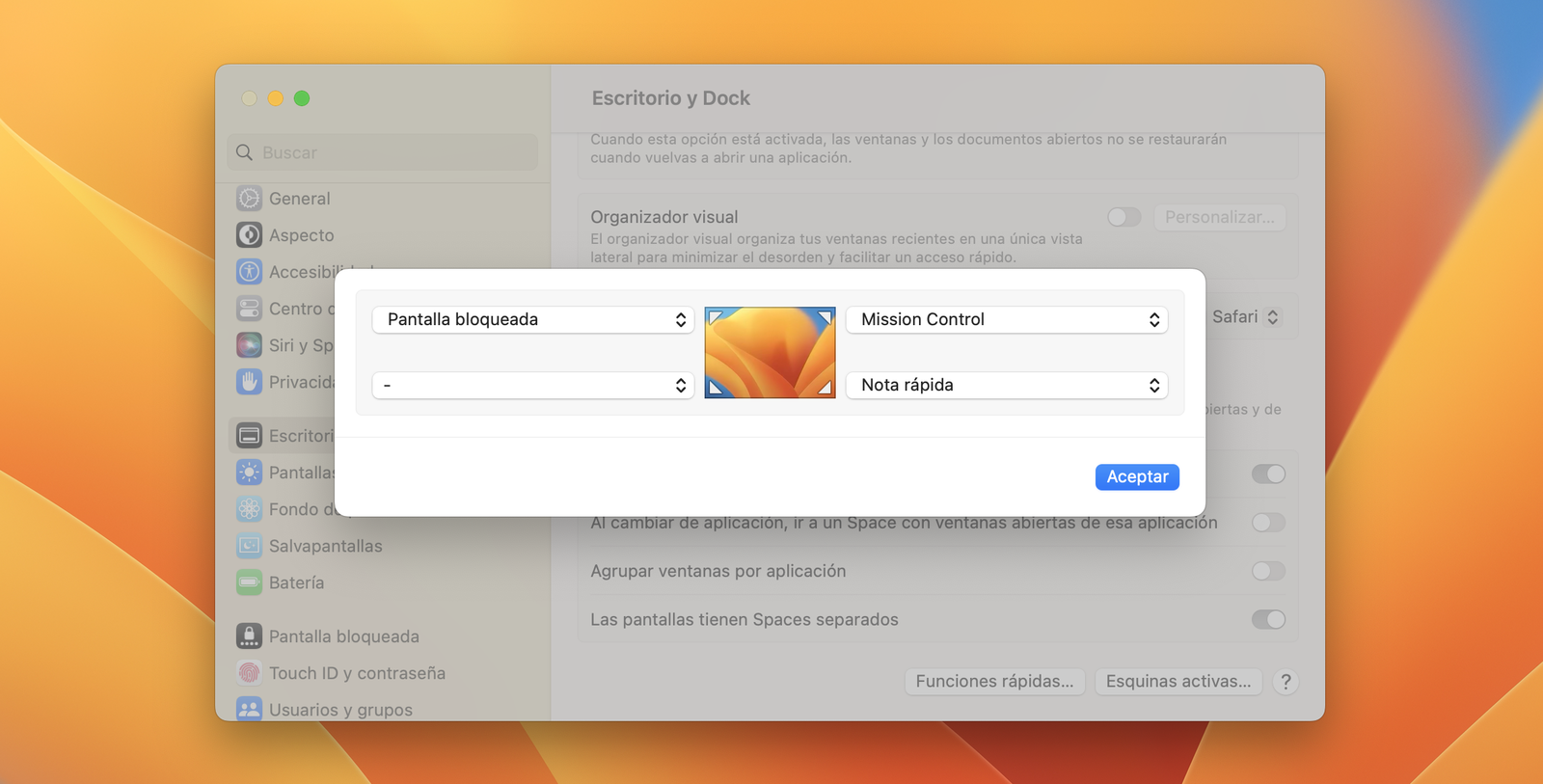
La función de esquinas activas permite activar atajos en el sistema
¿Has comprado o te han regalado recientemente un Mac? ¿Estás estrenando MacBook nuevo? Entonces sigue leyendo con nuestra selección de tutoriales dedicados como esta completa guía de Siri para conocer el funcionamiento del asistente de voz o una lista de trucos de la aplicación Vista Previa para editar tus imágenes cómodamente en tu Mac.
Puedes seguir a iPadizate en Facebook, WhatsApp, Twitter (X) o consultar nuestro canal de Telegram para estar al día con las últimas noticias de tecnología.